概要
管理画面から加盟店情報を新規登録する際の手順です。
「一件ずつの手動登録」または「CSVアップロードによる一括登録」が可能です。
管理画面から手動登録
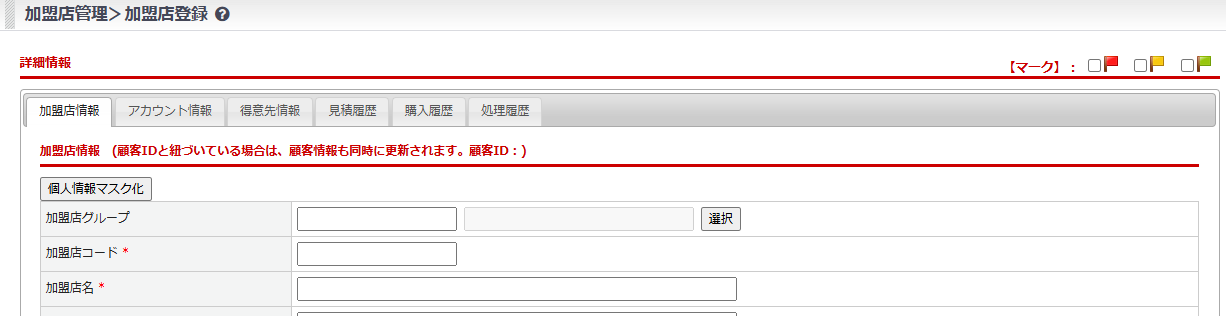
[加盟店情報]タブ 項目一覧
※一部の項目名は「基本設定>カートシステム設定>加盟店設定」にて設定・変更が可能です
| 項目 | 内容 |
|---|---|
| 加盟店グループ | ※加盟店情報の登録完了後に表示 この加盟店を加盟店グループに紐づける場合に入力してください。 紐づける加盟店グループコードを入力するか、 右の【選択】ボタンより加盟店グループを指定できます。 |
| 加盟店コード* | 管理用のコードを入力してください。 ※英数字・ハイフンのみ使用可 設定した加盟店コードは受注一覧、見積一覧、加盟店一覧などに表示され、 検索に利用することが可能です。 |
| 加盟店名* | 加盟店の名称を入力してください。 |
| 加盟店名(フリガナ) | 加盟店の名称のフリガナを入力してください。 |
| 郵便番号* | 住所情報(郵便番号)を入力してください。 【住所入力】ボタンを押下すると、紐づく住所情報が「住所」欄に表示されます。 |
| 住所* | 住所情報(都道府県、市町村区、番地・ビル名)を入力してください。 |
| エリア情報 | エリア情報の設定が可能です。 事前に「加盟店>エリア登録」にて設定が必要です。 |
| 電話番号* | 電話番号を入力してください。 |
| FAX | FAX番号を入力してください。 |
| メールアドレス* | メールアドレスを入力してください。 ※アカウントとして登録する場合、このメールアドレスがログインIDとなります ※すでに別の加盟店や加盟店グループで登録済みのメールアドレスを登録することはできません |
| 部署名 | 部署名を入力してください。 |
| 代表者名* | 代表者の氏名を入力してください。 |
| 代表者名(フリガナ) | 代表者の氏名フリガナを入力してください。 |
| URL | URLを入力してください。 |
| 備考 | 加盟店に対する情報の記載が可能です。 ※この欄に登録がある場合、受注一覧において「顧客備考」として表示されます。 |
登録した加盟店情報を削除(退会)する場合、一定期間が経過するまで、同一アドレスは使用できません。
※通常、約1時間程で使用可能になります。
制限時間の変更をご希望の際は、サポートまでご連絡ください。
マークを付けると、加盟店 > 加盟店管理 の検索条件設定から【マークによる絞り込み】が可能となります。
<マークの手動設定>登録画面の右上から設定可能です(複数設定可)。

<マークの一括設定> 加盟店 > 加盟店管理 >検索結果一覧 から設定可能です。
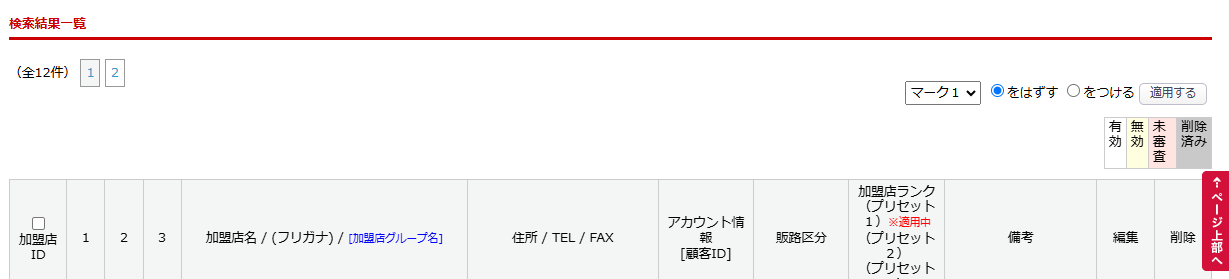
ページ下部の【この内容で登録する】をクリックし、情報を保存することを推奨します。
加盟店がMYページにログインするために必要となる設定をします。
<既存のログイン情報を利用する>
登録済の顧客IDと紐づけます。
【既存ログイン用アカウント選択】ボタンをクリックし、アカウントを選択します。
<新規でログイン情報を作成する>
加盟店IDの登録と共に、顧客IDの登録を行います。通常はこちらの方法が推奨されます。
ログイン用パスワードを入力したのち【新規ログイン用アカウント作成】をクリックしてください。
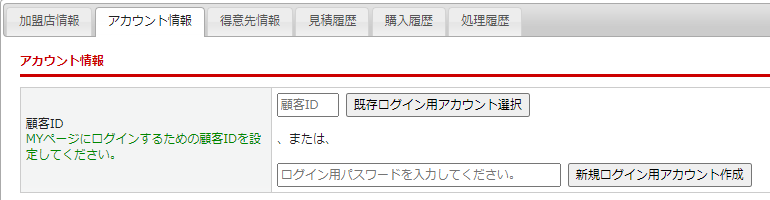
加盟店ログインを可能とするには、「有効・無効」を【有効】にします。
※デフォルトで有効となっている場合は、次のステップへ
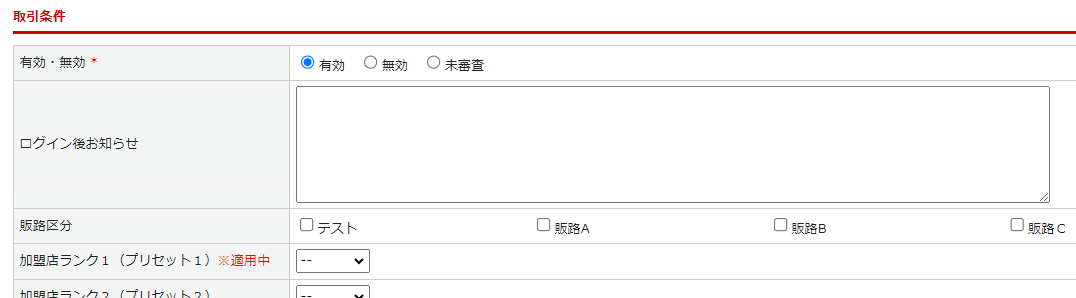
この時点で 販路区分や 加盟店ランク の設定が済んでいる場合は選択し、
【この内容で登録する】をクリックします。
その他の入力項目については、ご利用の決済サービスや運用により異なるため、以下のページよりご確認ください。
必要情報の入力が完了したら、ページ下部の【この内容で登録する】をクリックします。
※タブが複数あり入力項目が多いため、こまめに登録ボタンを押下することを推奨しています
必要に応じて、加盟店にログイン情報を案内してください。
CSVアップロードで登録
CSVに登録情報を入力し、加盟店 > 加盟店CSV登録 よりアップロードします。
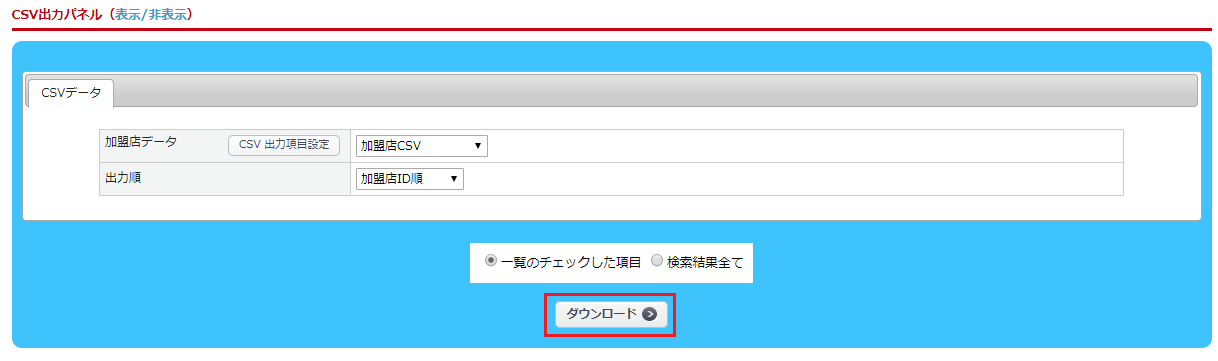
CSVファイルは加盟店 > 加盟店管理 の「CSV出力パネル」からダウンロード可能です。
プルダウンより出力したいCSVの種類を選択してください。
以下のページより、CSVサンプルのダウンロードや、入力項目の解説をご覧いただくことが可能です。
加盟店登録の際は、ファイル種別は「加盟店CSV」となります。
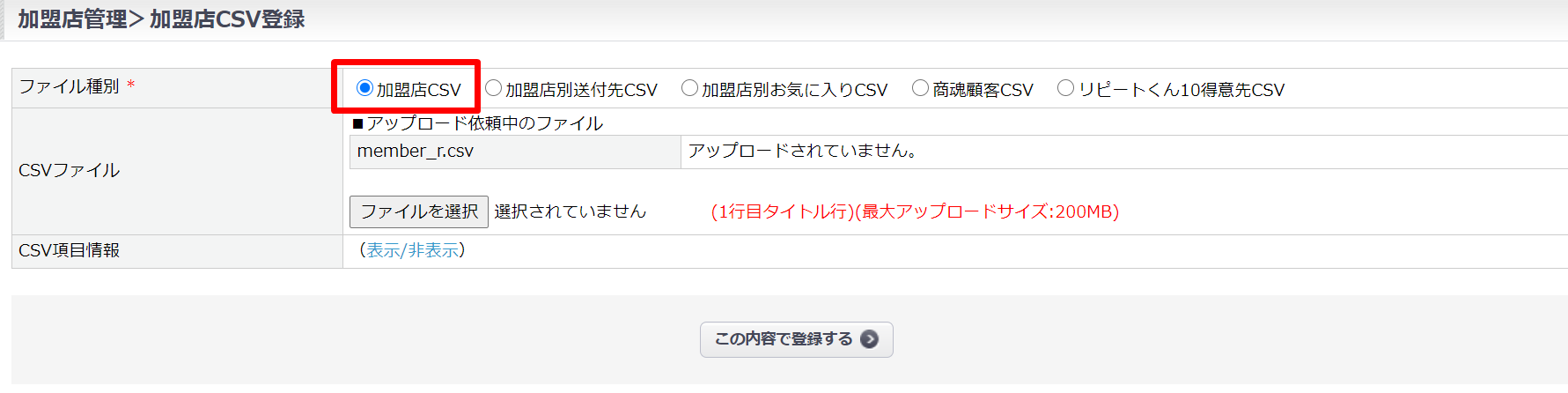
アップロードするファイルを選択してください
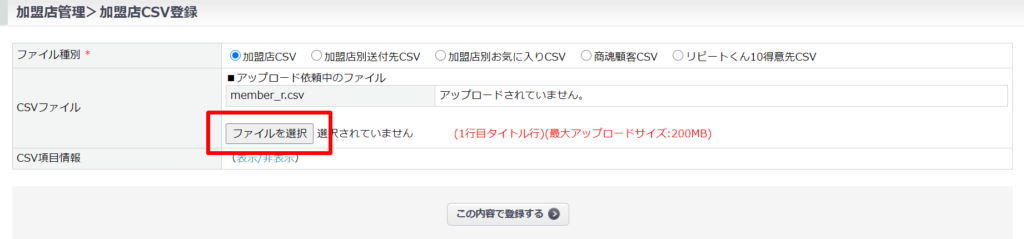
【この内容で登録する】ボタンをクリックするとファイルがアップロードされます
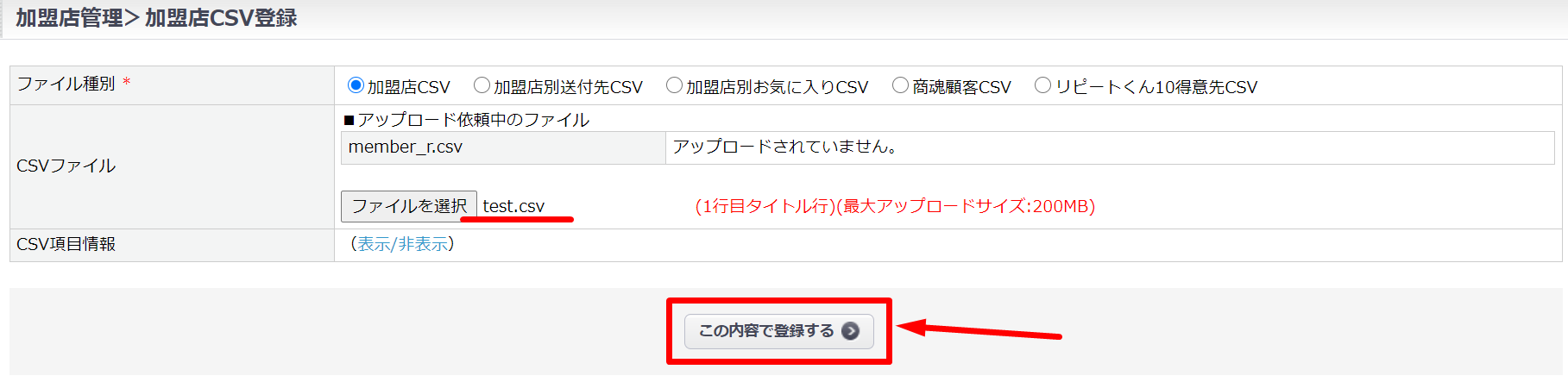
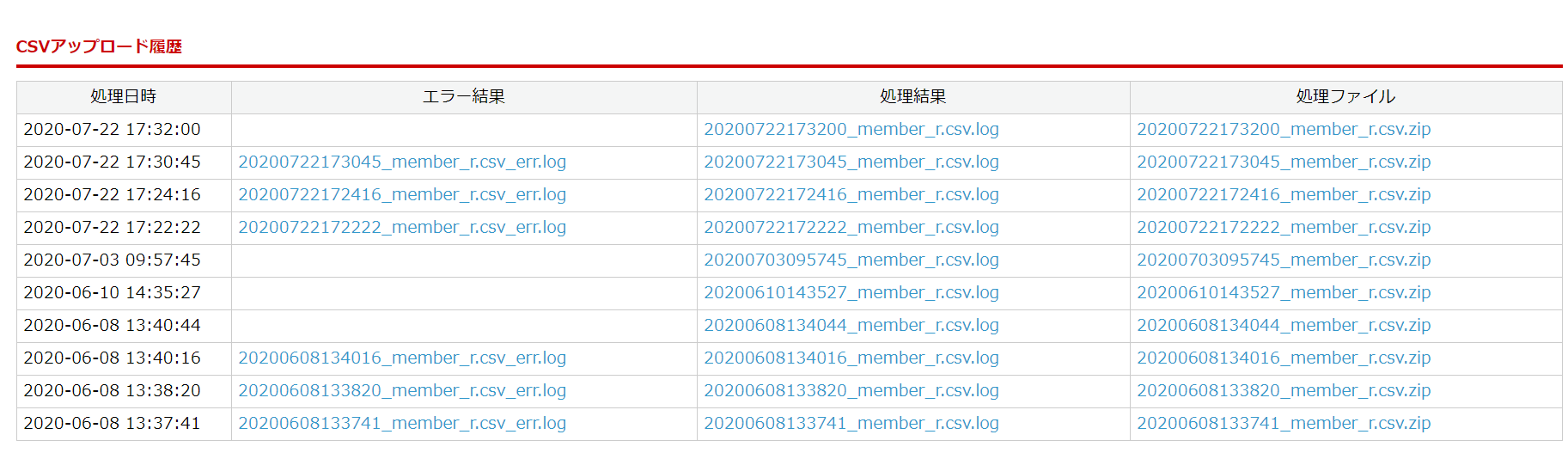
※エラー結果の欄が空白であれば正常にアップロードが完了しています
この時点では、ログインパスワードは未登録となり、加盟店はログインすることができません。
ログイン用の仮パスワードを加盟店へメール送信する必要があります。
詳細は以下<ログインパスワードの送信方法>をご確認ください。
ログインパスワードの送信方法
一括送信する(メルマガ機能)
[メルマガ>テンプレート管理] から仮パスワード送信用のメールテンプレートを作成します。本文内に {仮パスワード} の差込タグを利用することで、メール送信時に加盟店ごとに自動で個別の仮パスワードが送信されます。
・メルマガのテンプレート登録の詳細はこちらをご参照ください。
・メルマガの送信についてはこちらをご参照ください。
個別に送信する(メール機能)
メールカテゴリ「仮パスワード発行」を選択してください。
本文内に {仮パスワード} の差込タグを利用することで、メール送信時に仮パスワードが送信されます。
メールテンプレート登録の詳細についてはこちらをご参照くさだい。
[アカウント情報]タブの顧客編集をクリックします。

「仮パスワード」欄に任意のパスワードを入力して登録すると、【仮パスワード送信】ボタンが表示されます。
クリックすると個別メール送信画面が開きます。

内容を確認のうえ、メールを送信します。
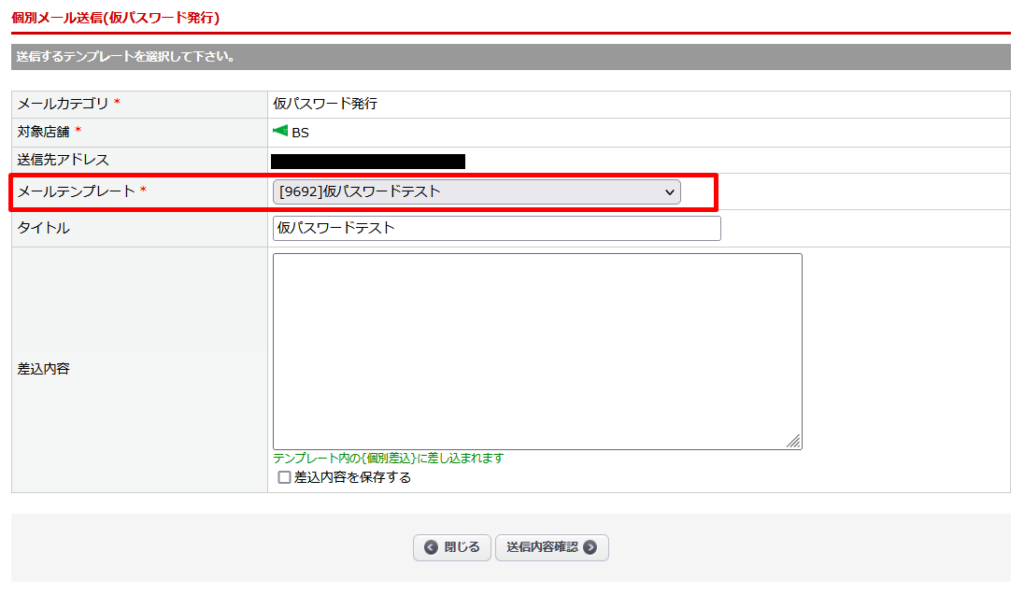
関連設定
加盟店ログインページの表示内容や、ページタイトル・ログインボタン等、各種要素の編集を行う場合はこちら

